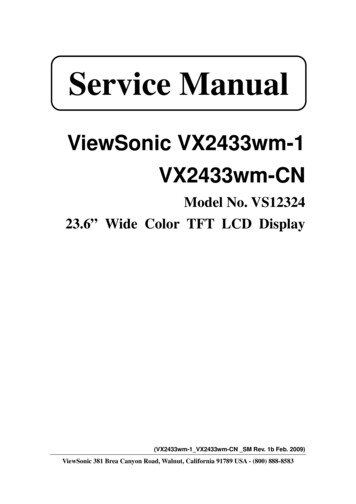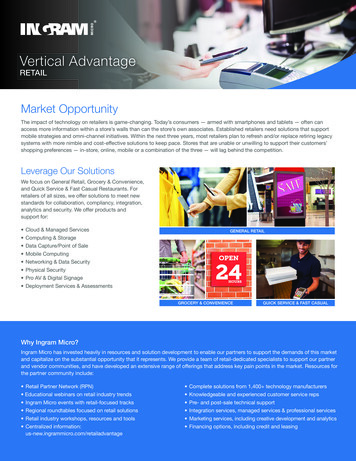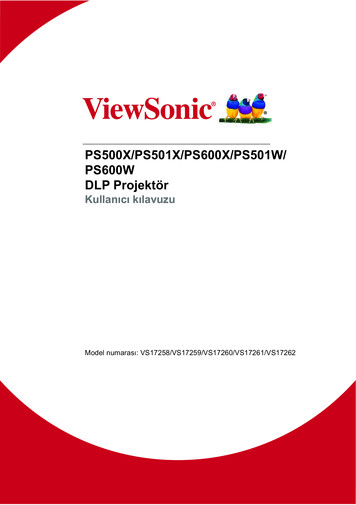Transcription
SD-T225/SD-T245ViewSonic Device Manager ProGuide de l'utilisateur
Déclarations de droit d'auteur et demarques de commerce 2015 ViewSonic Corporation. Tous droits réservés.Ce document contient des informations propriétaires protégées par le droit d'auteur. Aucune partie dece document ne peut être photocopiée, reproduite, ni traduite dans une autre langue en l'absenced'autorisation écrite préalable de ViewSonic Corporation.Limitation de responsabilitéTous les efforts raisonnables ont été faits pour assurer l'exactitude des informations de ce manuel.Néanmoins, le distributeur n'assume aucune responsabilité découlant des erreurs ou des omissionsde ce manuel, ni de l'utilisation de ses informations.Déclarations de marques de commerceMicrosoft et Windows sont des marques déposées du groupe de sociétés Microsoft.Citrix, ICA, et XenApp sont des marques de commerce de Citrix Systems, Inc. et/ou d'une ouplusieurs de ses filiales. Elles peuvent être déposées auprès du United States Patent and TrademarkOffice et dans d'autres pays.VMware et VMware View sont des marques de commerce ou des marques de commerce déposéesde VMware, Inc.GraphOn et GO-Global sont des marques de commerce déposées, et le logo GO est une marque decommerce de GraphOn Corporation.Le logo Firefox est une marque de commerce déposée de Mozilla Foundation ou de MozillaCorporation.Adobe et Adobe Reader sont des marques de commerce déposées ou des marques de commerced'Adobe Systems Incorporated aux États-Unis ou dans d'autres pays.Les autres noms de produit mentionnés dans ce document sont utilisés à titre d'identification etpeuvent être les marques de commerce et/ou les marques de commerce déposées de leurs sociétésrespectives.1
Table des matièresDéclarations de droit d'auteur et de marques de commerce . 1Table des matières . 2Acronymes et abréviations . 5Types de convention . 6Déclaration globale. 6Chapter 1 . 7Guide d'utilisation de Smart Client Management Suite . 7Plate-forme de base VDM Pro - Introduction. 7Configuration minimale . 8Chapter 2 . 9Installation de la plate-forme de base de VDM Pro . 9Chapter 3 . 17Démarrage . . 17Démarrage du service VDM Pro . 17Arrêt du service VDM Pro . 17Connexion à l'application VDM Pro . 17Déconnexion de l'application VDM Pro . 18Chapter 4 . 19Dialogue d'accueil de VDM Pro . 19Conseils rapides . 19Raccourcis . 19Chapter 5 . 20Disposition de l'interface utilisateur de VDM Pro . 20Chapter 6 . 21Configuration de VDM Pro . 21Configuration de la découverte . 22Fenêtre de messagerie . 26Transfert SSL . 27Utilisateurs de VDM Pro. 28Choix de la langue . 32Chapter 7 . 33Outils de VDM Pro . 33Plate-forme de rapports de VDM Pro . 33Récupération des évènements du serveur VDM Pro . 40Téléchargement des journaux de VDM Pro . 42Actions de messagerie . 432
Chapter 8 . 45Fonctionnement de la liste des dispositifs . 45Groupe de gestion des nœuds. 46Options des dispositifs . 46Options de la console de messagerie . 46Résumés des catégories . 47Groupe de gestion des IP . 48Chapter 9 . 50À propos de VDM Pro . 50Affichage des informations de VDM Pro . 50Génération d'un rapport de débogage . 51Chapter 10 . 52Smart Client Management (SCX) . 52Introduction . 52Configuration matérielle minimale . 52Configuration minimale du système pour l'installation de SCX . 53Systèmes d'exploitation pris en charge pour l'installation de SCX. 53"Security (Sécurité)". 53Compatibilité . 53Chapter 11 . 54Configuration de Smart Client Management . 54Affichage de la page "Smart Client Management (Gestion des clients intelligents)" . 54Gestion des groupes. 56Gestionnaire de micrologiciels . 57Gestionnaire de stratégies de connexion rapide . 63Gestionnaire de connexions . 68Gestion des stratégies client . 73Quick Connection (Connexion rapide) . 79Gestionnaire de connexions . 80Configuration des clients. 81Configuration du mot de passe . 82Outils de SCX . . 82Contrôle de l'alimentation . 82Connecteur VNC . 83Send Message (Envoi de messages). 84Transfert d'un certificat . 84Mise à jour du micrologiciel . 85Informations générales . 873
Chapter 12 . 89Annexe . . 89Journaux d'évènements . 894
Acronymes et abréviationsAcronymesAbréviationsCIMCommon Information Model (modèle de données unifié)DNDomain Name (nom de domaine)DNSDomain Name Server (serveur de noms de domaine)GUIGraphical User Interface (interface graphique utilisateur)IPInternet Protocol (protocole internet)KVMKernel-based Virtual Machine (machine virtuelle noyau)LDAPLightweight Directory Access Protocol (protocole allégé d'accèsannuaire)OSOperating System (système d'exploitation)PRNPurchase Reference Number (numéro de référence d'achat)SCXSmart Client Management (gestion des clients intelligents)SNMPSimple Network Management Protocol (protocole de gestion deréseau simple)SSLSecure Sockets Layer (couche de sockets sécurisés)TLSTransport Layer Security (protocole de sécurité de la couchetransport)VNCVirtual Network Computing (informatique des réseaux virtuels)WSMANWeb Services for Management (gestion des services Web)VDM ProViewSonic Device Manager Pro5
Types de conventionTypesUtilisationTexteNoms des boutons, zones de texte, étiquettesTexteLien hypertexte“Texte”Référence croiséeTexteCodeRemarqueRappelChamp obligatoireTexteRéférenceDéclaration globaleBoutonUtilisationAnnulerAnnuler l'opération et retourner à l'écran précédentPrécédentRetourner à l'écran précédent"Close (Fermer)"Sortir de l'écran actuel6
Chapter 1Guide d'utilisation de Smart Client ManagementSuitePlate-forme de base VDM Pro - IntroductionVDM Pro est le gestionnaire de périphériques professionnels de ViewSonic (ViewSonic DeviceManager Pro), qui assure la gestion centralisée des systèmes déployés sur un réseau. Organisécomme plate-forme de plug-ins, VDM Pro fournit les fonctionnalités de gestions propres à chaqueappareil grâce à des plug-ins séparés.Voici les plug-ins de VDM Pro :Smart Client Management (SCX) est un plug-in de gestion de clients légers de VDM Pro. Il permet degérer globalement les clients légers équipés de l'agent pour clients légers de ViewSonic. SCX sert àgérer ce système à distance.VDM Pro fait appel aux protocoles standard du secteur pour assurer une gestion distante complète.VDM Pro possède une interface Web intuitive et pouvant être utilisée sur tous les navigateurs, quipermet aux administrateurs de gérer leurs dispositifs à partir d'un navigateur web standard. De plus,VDM Pro prend en charge les protocoles de gestion distante CIM-XML, WSMAN et SSH.7
Configuration minimaleVoici la configuration logicielle et matérielle minimale d'installation de VDM Pro :Configuration matérielle minimaleProcesseur du système :2 GHZMémoire système :4 Go de RAMEspace disque libre :10 Go (davantage d'espace disque pourra être nécessaire en fonctionde la quantité de nœuds gérés et de la période d'historique à conserver)Remarque : Les conditions requises pour le système répertoriées ci-dessus permettent de prendreen charge jusqu’à 200 appareils. Le logiciel VDM Pro est capable de gérer jusqu’à 10 000 clients etlicences.Configuration logicielle minimaleNavigateur :Internet Explorer 7 ou supérieurMozilla Firefox 3.5 ou supérieurGoogle Chrome 5.0 ou supérieurSystème d'exploitation :Le tableau suivant indique les systèmes d'exploitation sur lesquels VDM Pro peut être installé.Numérode sérieSystème d'exploitation d'installation de VDM Pro1Windows 7 Enterprise – 32 bits2Windows 7 Enterprise – 64 bits3Windows Server 2008 R2 Standard - 64 bits4Windows 7 Ultimate – 32 bits5Windows 2012 Server6Windows 8Ports nécessairesVDM Pro a besoin d'accéder aux ports 80/443 (http), 2121 (FTP) et 50000 (Agent). Assurez-vousqu'aucune autre application ne les utilise.8
Chapter 2Installation de la plate-forme de base de VDM ProL'installation de VDM Pro comprend les actions d'installation et de désinstallation du systèmed'exploitation Windows.Pour WindowsInstallation de VDM Pro1. Désinstallez l'ancienne version de VDM Pro, le cas échéant. Cette étape décrit une installationpropre.2. Faites un clic droit sur VDM Pro.client-3.0-xxxxxx-win32-x86.exe puis cliquez sur "Run asAdministrator (Exécuter en tant qu’administrateur)". Une fenêtre extraction s'affiche pourindiquer l'état d'avancement puis la boîte de dialogue "VDM Pro Base Framework Setup(Installation de la plate-forme de base de VDM Pro)" s'affiche comme indiqué sur la captured'écran suivante.Figure 1 : Installation9
3. Cliquez sur "Next (Suivant)" pour continuer. La section "Destination Folder (Dossier dedestination)" apparaît dans la même boîte de dialogue, comme indiqué sur la capture d'écransuivante.Figure 2 : Dossier de destination4. Cliquez sur "Next (Suivant)" pour continuer à installer le logiciel dans le dossier par défaut (ou)cliquez sur "Change (Modifier)" pour choisir un autre dossier. Après avoir cliqué sur le bouton"Next (Suivant)" les options d'installation s'affichent dans la boîte de dialogue "Setup(Installation)".10
5. Cliquez sur le bouton "Install (Installer)" pour débuter l'installation. Cliquez sur "Back (Retour)"pour contrôler ou modifier les paramètres d'installation. Cliquez sur "Cancel (Annuler)" pourquitter l'assistant. Voir la capture d'écran ci-dessous.Figure 3 : Notification du programme d’installation de VDM Pro11
6. Cliquez sur le bouton "Install (Installer)" pour lancer l'installation. Voir la capture d'écranci-dessous.Figure 4 : Installation en cours7. Cliquez sur "Finish (Terminer)" pour quitter l'assistant d'installation, comme illustré sur la captured'écran suivante.Figure 5 : Installation - Fin12
8. Après avoir installé le logiciel, la boîte de dialogue " VDM Pro Installer (logiciel d'installation deVDM Pro)" s'afficher pour vous confirmer que l'opération s'est déroulée avec succès.Figure 6 : Installation terminéeDésinstallation de VDM ProAvant de désinstaller VDM Pro, vous devez suivre les instructions suivantes : Quittez toutes les instances de l'application VDM Pro et assurez-vous qu'aucun fichier du dossierd'installation de VDM Pro ne soit ouvert par des éditeurs externes. Arrêtez le service à partir du menu "Start (Démarrer)". Sélectionnez "Start All Programs VDM Pro VDM Pro Stop Service (Démarrer Tous les programmes VDM Pro VDMPro Arrêter le service)". Il est nécessaire de réaliser cette opération pour assurer unedésinstallation propre du logiciel. Pour obtenir plus d'informations sur la manière d'arrêter leservice, consultez “Arrêt du service VDM Pro”.VDM Pro peut être désinstallé de deux manières différentes, à savoir : à savoir :Désinstallation à partir du menu "Start (Démarrer)" (méthode recommandée)1. Sur Windows 7, sélectionnez le dossier "Start All Programs VSC VDM Pro Uninstall(Démarrer Tous les programmes VSC VDM Pro Désinstaller)" pour désinstaller VDMPro.2. (OU) Sur Windows 8, saisissez "uninstall VDM Pro (désinstaller VDM Pro)" dans la zone de texte"Search (Rechercher)" puis cliquez sur "Uninstall VDM Pro (Désinstaller VDM Pro)" lorsquecette option s'affiche afin de désinstaller VDM Pro.3. Lorsque vous cliquez sur le dossier "Uninstall (Désinstaller)", "Uninstall VDM Pro (DésinstallerVDM Pro)" et les icônes "Uninstall VDM Pro (Désinstaller VDM Pro)" s'affichent. Voir la captured'écran ci-dessous.Figure 7 : Désinstallation13
4. Cliquez sur l'icône "Uninstall VDM Pro (Désinstaller VDM Pro)" pour lancer la désinstallation deVDM Pro uniquement. La plate-forme de base restera disponible sur l'ordinateur.Le programme d'installation désinstallera uniquement la suite de gestion des clients sansdésinstaller la base.5. (Ou) Cliquez sur l'icône "Uninstall VDM Pro (Désinstaller VDM Pro)" pour lancer ladésinstallation complète de VDM Pro et supprimer également la suite de gestion des clients.Patientez jusqu'à la fin de la désinstallation de VDM Pro. Le programme d'installationdésinstallera uniquement la suite de gestion des clients et la plate-forme de base.6. Un message de confirmation s'affichera pour confirmer la désinstallation du logiciel. Cliquez sur"Yes (Oui)" pour procéder à la désinstallation. Voir la capture d'écran ci-dessous.Figure 8 : Programme d'installation de WindowsDésinstallation à partir du Panneau de configuration1. Cliquez sur "Start (Démarrer)" "Control Panel (Panneau de configuration)" "Programs andFeatures (Programmes et fonctionnalités)".2. Sélectionnez "VDM Pro Base Framework (Plate-forme de base de VDM Pro)" dans la liste puissélectionnez "uninstall (désinstaller)" . Vous lancerez ainsi la désinstallation complète de VDMPro et la suppression de la suite de gestion des clients.Patientez jusqu'à la fin de la désinstallation de VDM Pro. Le programme d'installationdésinstallera uniquement la suite de gestion des clients et la plate-forme de base.3. (OU) Cliquez sur l'icône VDM Pro puis sur "Uninstall (Désinstaller)" pour lancer uniquementla process (désinstallation) de la suite de gestion des clients. La plate-forme de base resteradisponible sur l'ordinateur.Le programme d'installation désinstallera uniquement la suite de gestion des clients mais pas laplate-forme de base.14
Configuration de VDM Pro après avoir installé le logicielAprès avoir installé le logiciel, une fenêtre "VDM Pro Configuration (Configuration de VDM Pro)"s'affiche, comme celle de la capture d'écran suivante.Figure 9 : Configuration de VDM Pro - InstallationLa section "web server ports (ports du serveur Web) indique la disponibilité des ports par défaut duserveur Web.Le port HTTP par défaut utilisé lors de l'installation est le port 80.Le port HTTPS par défaut utilisé lors de l'installation est le port 443.1. Cliquez sur le bouton "Check Port Availability (Vérifier la disponibilité des ports)" avant deconfirmer les paramètres.2. Sélectionnez les autres options telles que "Restart Services (Redémarrer les services)" et"Launch Web UI (Lancer l'interface Web)" selon vos besoins. (cette étape est facultative).15
3. Cliquez sur "Apply (Appliquer) pour enregistrer les paramètres que vous avez saisis. Ledialogue "VDM Pro Configuration (Configuration de VDM Pro)" s'affiche, comme sur lacapture d'écran suivante. L'étape "Saving Configuration (Enregitrement de la configuration)"peut durer quelques minutes. VDM Pro sera lancé dans un navigateur web après avoir configuréles options "Start services (Démarrer les services)" et "Launch UI (Lancer l'interface utilisateur)".Figure 10 : Configuration de VDM Pro4. Cliquez sur OK pour terminer l'installation.Configuration de VDM Pro après l'avoir installéVous pouvez configurer VDM Pro à tout moment après l'avoir installé.1. Cliquez sur "Start All Programs VSC VDM Pro VDM Pro Configuration (Démarrer Tous les programmes VSC VDM Pro Configuration de VDM Pro)", comme indiqué sur lacapture d'écran suivante.Figure 11 : Lancement de la configuration de VDM Pro2. Suivez les instructions de la section précédente ‘‘Configuration de VDM Pro après avoir installé lelogiciel’’.16
Chapter 3DémarragePour commencer à utiliser l'application VDM Pro, vous devez suivre les instructions suivantes : Démarrez le service VDM Pro à partir du menu "Start (Démarrer)". Pour obtenir plusd'informations sur la manière de démarrer le service, consultez “Démarrage du service VDM Pro”. Lancez un navigateur puis saisissez http://127.0.0.1/launch.html dans la barre d'adresse oudouble-cliquez sur l'icône sur le bureau de Windows ou sur la page de connexion de VDM Pro.Connectez-vous à l'application VDM Pro à l'aide du nom d'utilisateur et du mot de passe pardéfaut. Pour obtenir plus d'informations sur la manière de se connecter, consultez “Connexion àl'application VDM Pro”.Démarrage du service VDM ProAvant de pouvoir se connecter à l'application VDM Pro, vous devez démarrer le service s'il n'a pas étéconfiguré pour démarrer automatiquement.Sur Windows :Sélectionnez "Start All Programs VSC VDM Pro Start VDM Pro Service (Démarrer Tousles programmes VSC VDM Pro Démarrer le service VDM Pro)". Une invite de commandess'affiche alors pour indiquer tous les processus d'arrière-plan. Patientez jusqu'à ce que cette fenêtredisparaisse.Arrêt du service VDM ProAvant de désinstaller l'application VDM Pro, vous devez arrêter les services en cours d'exécution.Sur Windows :Sélectionnez "Start All Programs VSC VDM Pro Stop VDM Pro Service (Démarrer Tousles programmes VSC VDM Pro Arrêter le service VDM Pro)". Une invite de commandess'affiche alors pour indiquer tous les processus d'arrière-plan. Patientez jusqu'à ce que cette fenêtredisparaisse.Connexion à l'application VDM ProPour se connecter à l'application VDM Pro, vous devez suivre les instructions suivantes :1. Saisissez votre nom d'utilisateur dans la zone de texte "Name (Nom)". Le nom d'utilisateur peutcontenir des lettres ou des caractères alphanumériques.2. Saisissez votre mot de passe dans la zone de texte "Password (Mot de passe)".Voici le nom d'utilisateur et le mot de passe par défaut.ChampValeur par défautNom d'utilisateuradmin"Password (Mot de passe)"passwordLe nom d'utilisateur et le mot de passe par défaut doivent être saisis en minuscules. Nous vousconseillons de changer le mot de passe du compte "admin" lors de votre première connexion.17
Les utilisateurs de VDM Pro peuvent créer un nouveau nom d'utilisateur et un nouveau mot de passepour se connecter à l'application VDM Pro. Pour obtenir plus de détails, consultez “Configuration d'unutilisateur”.3. Cliquez sur "Log In (Se connecter)" pour vous connecter à l'application VDM Pro.4. Cochez la case "Use LDAP Authentication (Utiliser l'authentification LDAP)" pour vousconnecter à l'aide des informations d'identification que vous avez configurées. Si le paramètreLDAP n'a pas été configuré, le message d'avertissement “The LDAP Server is not configured(Le serveur LDAP n'a pas été configuré)” s'affichera.Voir l'exemple de capture d'écran ci-dessous.Figure 12 : "Login (Connexion)"Déconnexion de l'application VDM ProPour vous déconnecter de l'application VDM Pro :1. Cliquez sur le boutonen haut à droite pour vous déconnecter de l'application VDM Pro.Un message de confirmation s'affiche.2. Cliquez sur "Yes (Oui)" pour vous déconnecter de l'application VDM Pro, ou sur "No (Non)" pourretourner à l'écran précédent.18
Chapter 4Dialogue d'accueil de VDM ProUne fois connecté à VDM Pro, un "Welcome Dialog (Dialogue d'accueil)" s'affiche comme sur lacapture d'écran suivante.Figure 13 : Accueil de VDM ProConseils rapidesLe "Welcome Dialog (Dialogue d'accueil)" comprend des conseils rapides destinés aux utilisateurs.Pour afficher plus de conseils, cliquez sur "Get another tip (Afficher un autre conseil)". Pourafficher le dialogue d'accueil au démarrage de VDM Pro, sélectionnez "Show this dialog at startup(Afficher ce dialogue au démarrage)". Vous pouvez également afficher le dialogue d'accueil encliquant sur "About Show Welcome Dialog (À propos de Afficher le dialogue d'accueil)".RaccourcisPour démarrer, vous devez définir des intervalles de découverte et créer les utilisateurs globaux desdispositifs. Le dialogue d'accueil comprend des raccourcis destinés à définir des intervalles dedécouverte, créer des utilisateurs globaux et ajouter une adresse IP ou un type de gestion.1. Pour ajouter un nouveau dispositif à l'aide de son adresse IP ou de son type de gestion, cliquezsur"Add new device or manageability (Ajouter un nouveau dispositif ou unenouvelle gestion)". Pour en savoir plus sur les intervalles de découverte, consultez “DeviceOptions (Option des dispositifs)”.2. Pour définir les intervalles de découverte, cliquez sur"Add or edit discoveryranges (Ajouter ou modifier les intervalles de découverte)". Pour en savoir plus sur ladécouverte, consultez “Discovery Configuration (Configuration de la découverte)”.19
Chapter 5Disposition de l'interface utilisateur de VDM ProLa capture d'écran suivante illustre la disposition de VDM Pro :Fil d'ArianeBouton de déconnexionListe des catégories de nœudsBannière supérieureListe des catégories de baseBarre d'utilisation de labase de donnéesListe des catégoriesintégréesBarre du menu généralBouton RetourBarre d'outils de laliste des dispositifsFigure 14 :Disposition de VDM ProAperçu des catégories dedispositifsFenêtre de détailsdu dispositifFenêtre du système de messagerie20
Chapter 6Configuration de VDM ProVDM Pro possède des options destinées à configurer les différentes fonctionnalités d'une applicationen fonction de vos besoins, et identifie les attributs d'un produit afin de répondre aux besoins desutilisateurs finaux. Il vous aide ainsi à gérer vos dispositifs simplement et efficacement.Voici les différentes configurations des fonctionnalités : Configuration de la découverte Configuration DNS Fenêtre de messagerie Transfert SSL Utilisateurs de VDM Pro Choix de la langue21
Configuration de la découverteRecherche les dispositifs gérables sur le réseau puis les affiche dans l'interface Web. L'état defonctionnement des dispositifs est également surveillé et indiqué aux utilisateurs finaux. La liste desdispositifs découverts s'affiche dans "IP Management (Gestion IP)".L'intervalle de découverte est un intervalle d'adresses IP de dispositifs connectés à l'intranet ou àinternet. L'intervalle devra être saisi au format suivant.Par exemple :DébutFin192.168.1.1192.168.1.255En définissant un intervalle, vous pourrez donc découvrir un maximum de 255 dispositifs.Pour configurer l'intervalle de découverte, suivez les instructions suivantes :1. Connectez-vous à l'application VDM Pro. La page "Welcome to VDM Pro (Bienvenue dansVDM Pro)" s'affiche.2. Cliquez sur le bouton"Open (Ouvrir)" "Discovery Settings (Paramètres de découverte)"situé en bas à gauche de la page de bienvenue pour configurer les intervalles de découverte. (Ou)Cliquez sur "VDM Pro Options Configuration Discovery Configuration (Options de VDMPro Configuration Configuration de la découverte)". L'onglet "Discovery Configuration(Configuration de la déco
Administrator (Exécuter en tant qu'administrateur)". Une fenêtre extraction s'affiche pour indiquer l'état d'avancement puis la boîte de dialogue "VDM Pro Base Framework Setup (Installation de la plate-forme de base de VDM Pro)" s'affiche comme indiqué sur la capture d'écran suivante.